扩大原有MBR分区
本示例以“CentOS 7.6 64bit”为例,原有系统盘/dev/vda已有分区/dev/vda1,容量为40GB,已在控制台为其扩容10GB,下列步骤会将新增的10GB扩容至原有的/dev/vda1中。
输入
growpart命令,检查此云主机是否已安装growpart扩容工具。若出现图中回显信息,则说明已经安装,无需手动安装。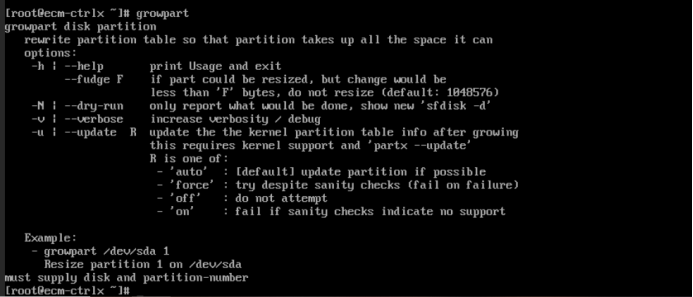
注意
若没有图示信息,请执行命令“yum install cloud-utils-growpart”手动安装growpart工具。
执行
fdisk –l命令,查看此台云主机系统盘/dev/vda的总容量。回显信息如图所示: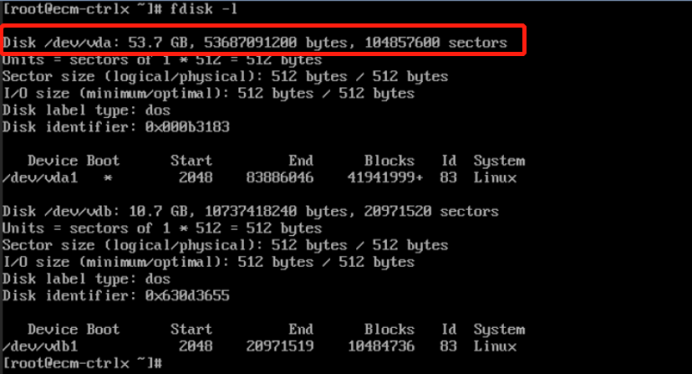
执行命令
df -TH,查看系统盘分区/dev/vda1的现有容量,回显信息如图所示: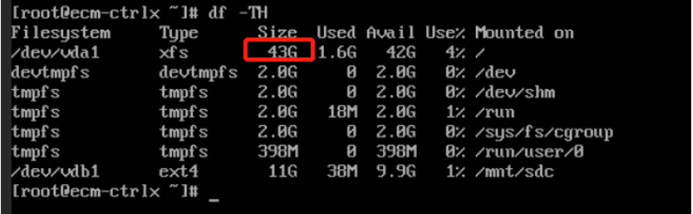
从两个命令的回显信息可见,当前系统盘/dev/vda容量为50GB,但是分区/dev/vda1的容量仅有40GB,需要扩大分区/dev/vda1。
执行命令
growpart /dev/vda 1扩大磁盘分区,指定系统盘/dev/vda,待扩容分区的编号为1,回显信息如图所示:
说明
如果出现报错“NOCHANGE:partition 1 is size xxxxxxx. it cannot be grown”,说明可能是云主机磁盘已满(占用率100%)导致的磁盘无法正常扩容,在此情况下请您做好数据备份后清理不必要的文件或程序来释放一部分磁盘空间。清理磁盘空间步骤可参见最佳实践“解决Linux云主机磁盘空间不足的问题”。
执行命令
xfs_growfs /dev/vda1,将原有分区/dev/vda1的文件系统进行扩充。回显信息如图所示: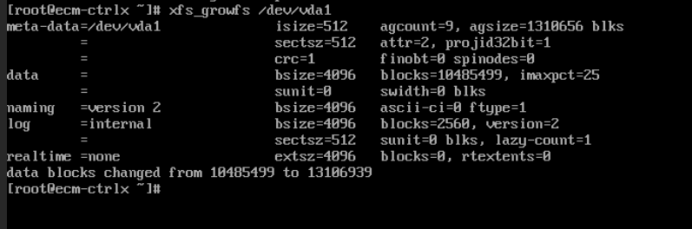
说明
当磁盘分区文件系统为xfs格式时,请使用xfs_growfs工具进行磁盘分区扩容。
当磁盘分区文件系统为ext格式时,请使用resize2fs工具进行磁盘分区扩容。
执行命令
df -TH,查看扩容后系统盘分区/dev/vda1的容量。回显信息如图所示: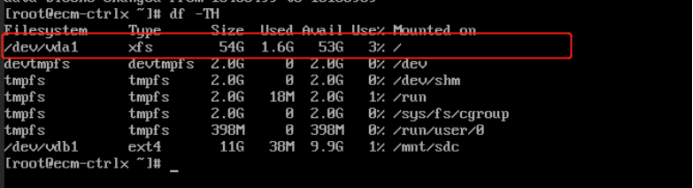
从图中可以看到原有分区已经扩容至50GB。
若需要设置开机自动挂载磁盘分区,请参见设置开机自动挂载磁盘。
新增MBR分区
本示例以“CentOS 7.6 64bit”为例,原有系统盘/dev/vda已有分区/dev/vda1,容量为50GB,已在控制台为磁盘/dev/vda扩容10GB。本示例介绍使用fdisk工具为系统盘新扩容的10GB空间分配一个新的MBR分区,并挂载到/opt目录下。
执行命令
fdisk -l,查看磁盘的分区信息。回显如下:当前系统盘/dev/vda的磁盘容量为60GB。
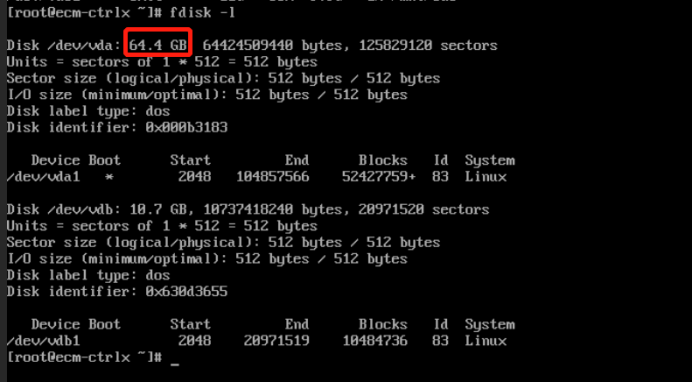
执行命令
fdisk /dev/vda,进入fdisk分区工具,回显信息如图所示: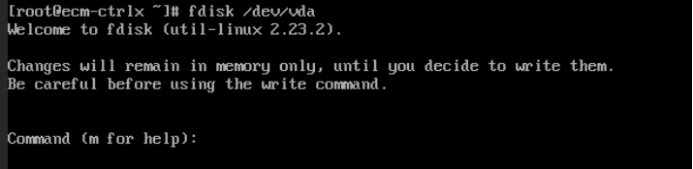
输入“n”,按“Enter”键,进行新建分区操作。回显如下:
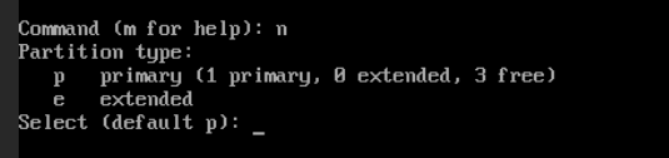
注意
p代表主分区,e代表扩展分区。
磁盘使用MBR分区形式时,最多可以创建4个主分区,或者3个主分区加1个扩展分区。并且,扩展分区不可以直接使用,需要划分成若干个逻辑分区才可以使用。
输入“p”,按“Enter”键,开始创建一个主分区。回显信息如图所示:

输入默认分区编号“2”,按“Enter”键。回显信息如图所示:

确认新分区的磁柱编号,包含起始磁柱编号与截止磁柱编号,这里都保持默认,都按“Enter”键确认。用户也可在此自定义编号数值,注意,起始磁柱值必须小于分区的截止磁柱值。回显信息如图所示:

输入“p”,按“Enter”键,可查看新建分区。新建分区为/dev/vda2,回显信息如图所示:
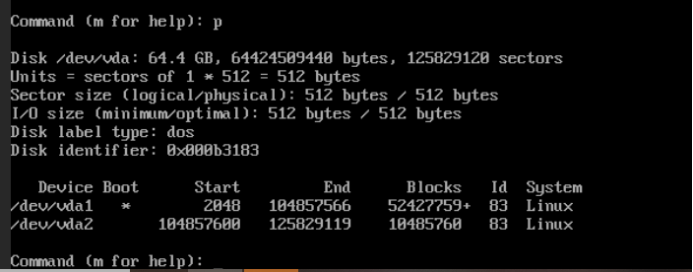
输入“w”,按“Enter”键,将分区的结果写入分区表中。回显如下:

以上回显信息表示分区创建完成。注意
如果用户在实际分区操作过程中有误,可以输入“q”,则会退出fdisk分区工具,之前的分区结果将不会被保留,不影响后续操作。
执行命令
partprobe,将新的分区表变更同步至操作系统。
执行命令
mkfs -t ext4 /dev/vda2,设置新建分区/dev/vda2的文件系统格式为ext4,回显信息如图所示:说明
对于容量较大的云硬盘,mkfs命令可能执行时间较长,如需要缩短命令执行时间,您可以为mkfs命令添加如下参数:
ext2、ext3、ext4文件系统:添加-E nodiscard参数
xfs文件系统:添加-K参数
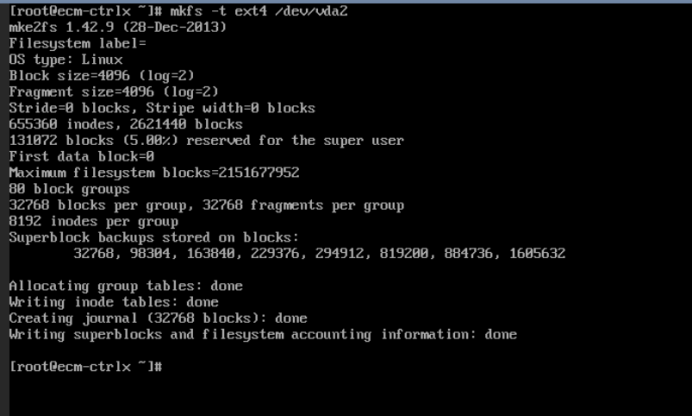
格式化需要等待一段时间,请观察系统运行状态,若回显中提示为done,如图则表示格式化完成。
执行命令
mount /dev/vda2 /opt,将新建分区/dev/vda2挂载到需要增加空间的目录下,本示例中我们挂载至/opt下。
注意
建议用户将新增加的分区挂载至空目录,或者使用mkdir命令新建目录。当新增加的分区挂载到不为空的目录时,该目录下原本的子目录和文件会被隐藏,如已经指定挂载目录,且该目录不为空,可将该目录下的子目录和文件临时移动到其他目录下,新分区挂载成功后,再将子目录和文件移动回来。
 执行命令
执行命令 df -TH,查看挂载结果。回显信息如下图所示: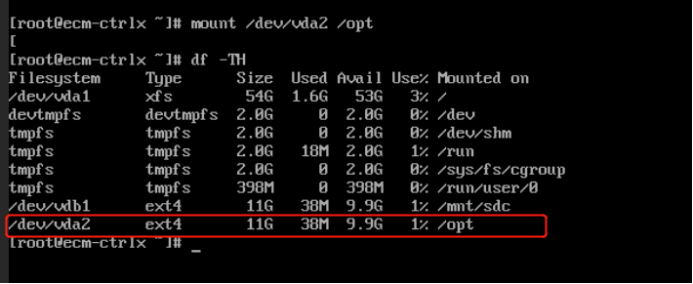
若需要设置开机自动挂载磁盘分区,请参见设置开机自动挂载磁盘。
